Workshop: Een VPN gebruiken in iPadOS
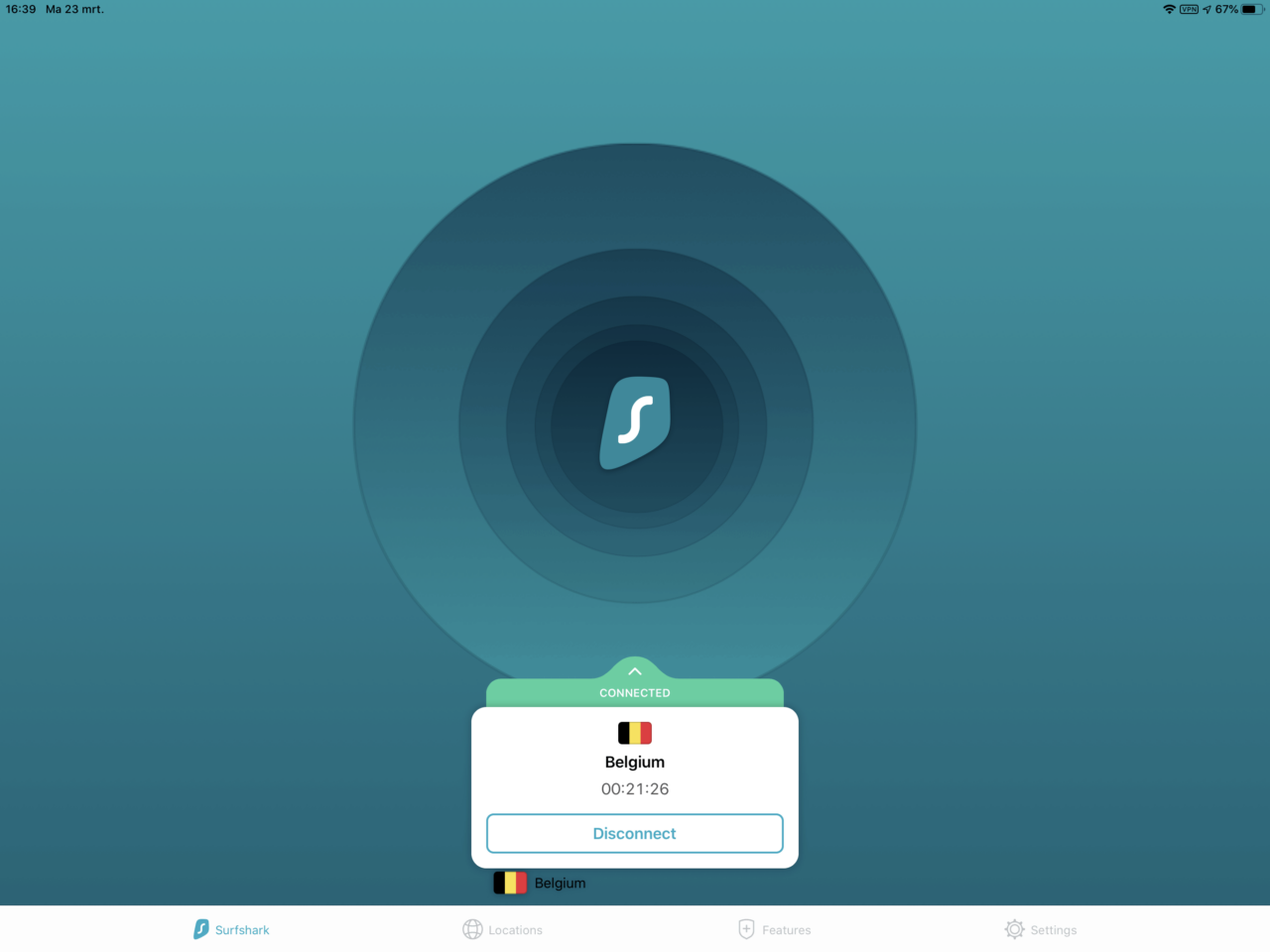
Wie zichzelf en zijn computer online wil beveiligen, gebruikt daarvoor een VPN. Wist je echter dat het ook mogelijk is om een VPN te installeren op je iPad (en eender welke tablet)? Zo ben je ook onderweg beschermd tegen zij die met je gegevens willen gaan lopen en kan je eveneens diensten raadplegen die enkel in het buitenland beschikbaar zijn. Een VPN downloaden en instellen op iPadOS is bovendien nog eenvoudiger dan op een PC.
1. Download een VPN naar keuze via de App Store
De App Store biedt aardig wat suggesties als je op zoek gaat naar een VPN. Wij kozen voor Surfshark vanwege Belgium VPN, wat je met een Belgische server laat verbinden. Zo is de sterkte van je verbinding optimaal, maar ben je toch voldoende beveiligd.

2. Verbinding maken met je VPN
Wanneer je voor het eerst wil verbinden met een VPN, zal iPadOS je vragen om toestemming om de VPN toe te voegen aan je toestel. Doorloop de verschillende stappen en geef je wachtwoord in wanneer hierom gevraagd wordt. Je kan nu verbinding maken door op Quick Connect of een gelijkaardige term in jouw VPN te drukken. Rechts boven verschijnt ook het VPN logo om duidelijk te maken dat je met een VPN verbonden bent.

3. Wisselen van locatie
Je bent nu verbonden met een Belgische server. Als je van locatie wil veranderen, kies dan voor Locatie en maak een selectie uit de lijst. Je vindt hier ook zaken zoals de snelste server terug. Vaak zijn dit de Belgische, maar het kan ook al eens een Nederlandse zijn.

4. Je VPN uitschakelen
Wanneer je niet langer met je VPN verbonden wil zijn (bijvoorbeeld omdat een app niet goed werkt of een website niet wil laden, druk je op Disconnect. Je kan ook naar de instellingen van je iPad gaan en daar kiezen voor VPN, Persooonlijke VPN en Status.
















